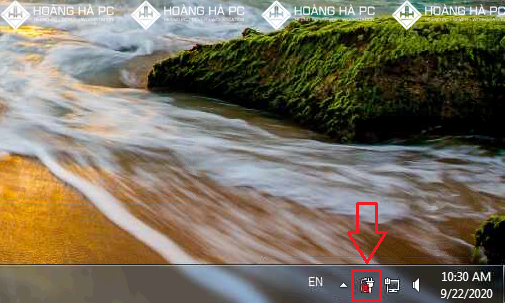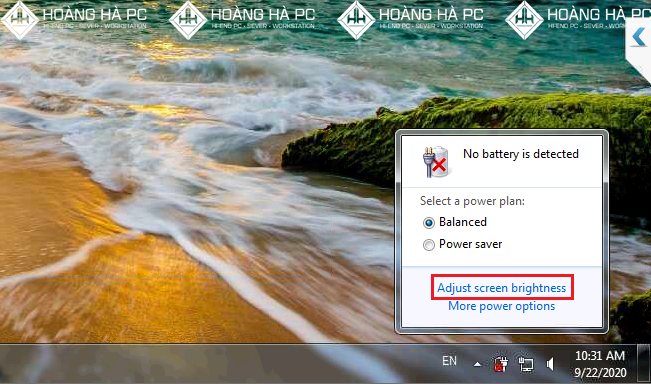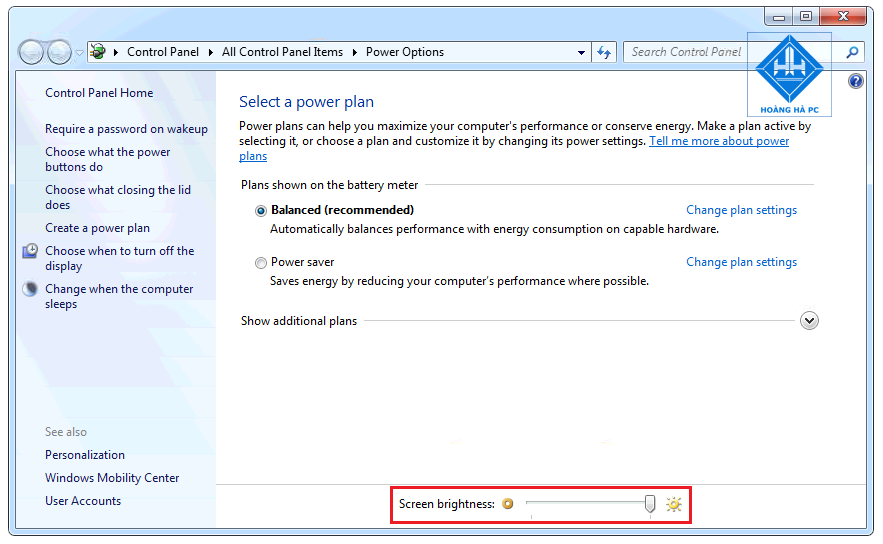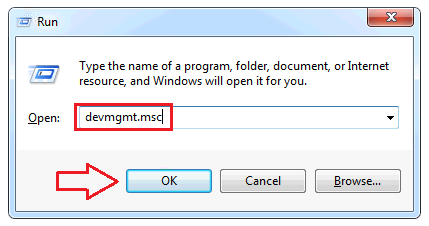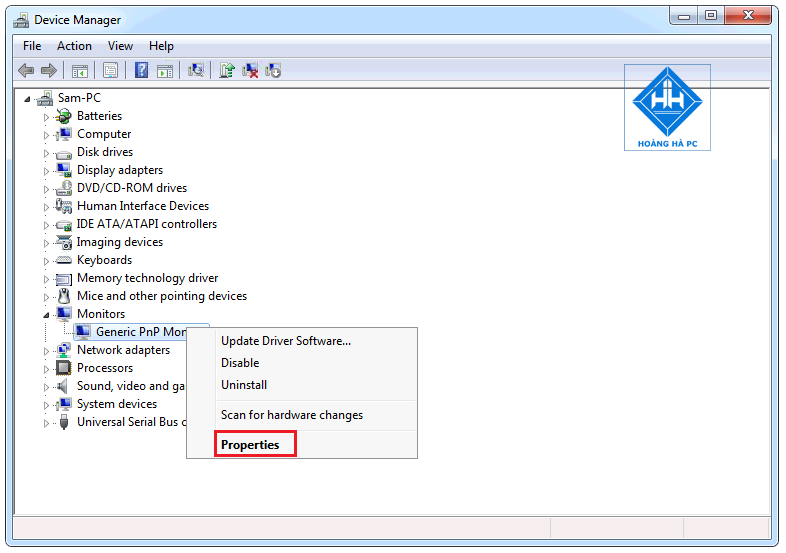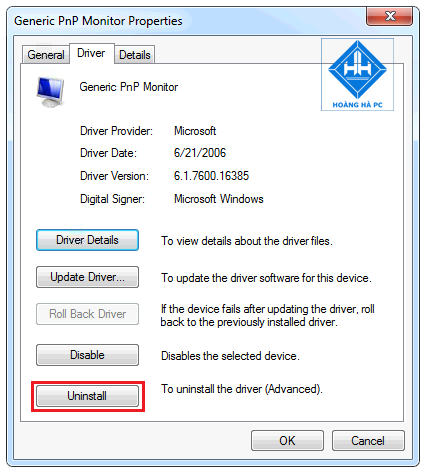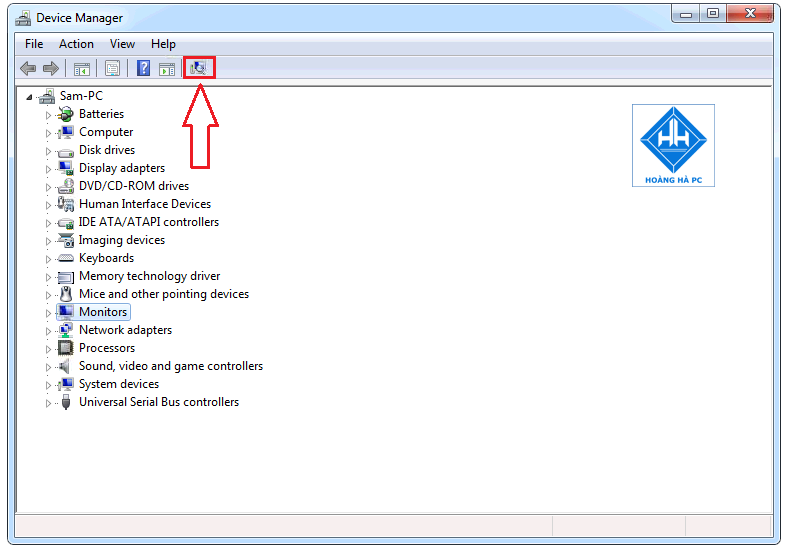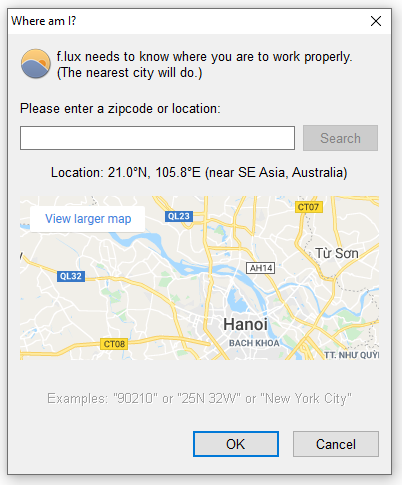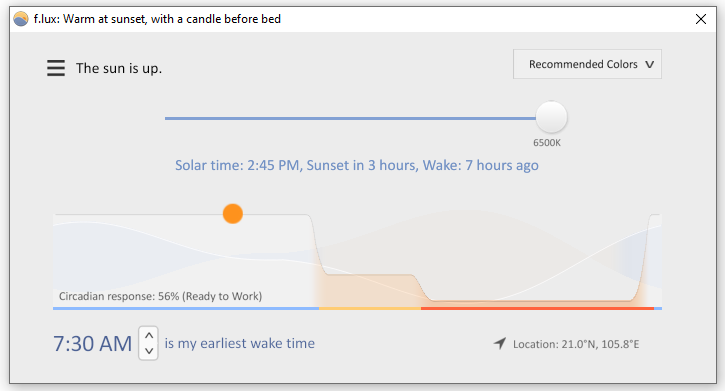3 Cách Chỉnh Độ Sáng Màn Hình Win 7 Đơn Giản Và Nhanh Chóng
Deprecated: trim(): Passing null to parameter #1 ($string) of type string is deprecated in /home/caocap/public_html/wp-content/plugins/fixed-toc/frontend/html/class-dom.php on line 98
Việc để màn hình sáng không chỉ khiến cho thời lượng pin của bạn bị giảm xuống đáng kể, thế nhưng làm sao để có thể giám sáng màn hình của bạn một cách hiệu quả thì không phải ai cũng biết. Vì vậy hãy cùng Hoàng Hà PC tìm hiểu về 3 cách chỉnh độ sáng màn hình Win 7 giúp bạn chỉnh sáng theo mong muốn của bản thân dễ dàng hơn.Cùng tham khảo ngay nhé !
Thay Đổi Độ Sáng Màn Hình Win 7 Bằng Cách Thủ Công Với Hotkeys
Trên đa số những chiếc bàn phím Laptop, bạn sẽ tìm thấy những phím tắt cho phép chúng ta tăng hoặc giảm độ sáng nhanh chóng. Thông thường, những phím này được đặt ở vị trí từ F1 -> F12 và nằm ở phía trên cùng bàn phím. Để điều chỉnh độ sáng màn hình win 7, bạn hãy tìm phím tắt có biểu tượng giống hình mặt trời, và nhấn 1 lần vào nó.
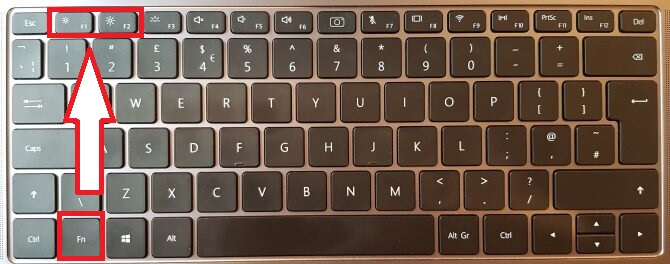
Cách Chỉnh Độ Sáng Màn Hình Win 7 Bằng Thanh Trượt Brightness
Bước 1: Click vào biểu tượng pin (Power Option ) trên thanh Taskbar. Các bạn lưu ý biểu tượng ở đây chỉ có laptop mới có nhé. Nếu không có trên thanh Taskbar thì bạn vào Control Panel và gõ Power Options để hiển thị ra.
Bước 2: Các bạn chọn Adjust screen brightness để tiến hành mở Power Options.
Bước 3: Tại mục Screen brightness, bạn kéo độ sáng màn hình tùy ý. Tùy mục đích sử dụng mà bạn tự cân đối cho phù hợp. Thường thì ban ngày các bạn nên tăng độ sáng để hiển thị rõ hơn vào ban đêm các bạn nên giảm độ sáng để bảo vệ mắt.
Cách khôi phục Brightness Slider (thanh trượt độ sáng) bị mất
Nếu thanh trượt Screen brightness bị mất hoặc không hiển thị trong Power Option thì bạn có thể làm theo các bước sau để lấy lại.
Bước 1: Ấn đồng thời tổ hợp phím Windows + R, sau đó gõ lệnh friend.com.vn
Bước 2: Màn hình Device manager sẽ hiển thị chỉ chuột vào Monitor. Click chuột phải vào Generic PnP Monitor và chọn Properties.
Bước 3: Chọn Driver -> Chọn Uninstall. Quá trình gỡ sẽ mất khoảng tầm vài phút, các bạn nhớ tích chọn Delete the driver software for this device -> OK để hoàn tất thao tác.
Bước 4: Bạn quay lại màn hình Device manager, chọn vào Scan for hardware changes như dưới hình, bạn hãy kiên nhẫn đợi 1 lúc để cho hệ thống tự động tìm kiếm và sẽ cập nhật lại những driver còn thiếu nhé!
- Sau đó thì phần Monitor sẽ hiển thị trở lại, bạn Reset lại máy tính của mình, thanh trượt Brightness Slider sẽ được khôi phục trở lại.
Cách Chỉnh Độ Sáng Màn Hình Win 7 Bằng Phần Mềm F.Lux
F.lux cho phép bạn điều chỉnh độ sáng màn hình Win 7 theo ý thích cá nhân, phù hợp với mắt nhìn bằng cách nhận diện và tự động cân bằng với điều kiện ánh sáng xung quanh. Phần mềm F.Lux hỗ trợ cấu hình màu sắc cho bộ hiệu chỉnh phần cứng, làm màu của màn hình hiển thị một cách dễ chịu hơn, nhưng vẫn giữ nguyên những chi tiết về shadow, skintone và màu trời.
Việc tăng giảm độ sáng màn hình với F.lux cũng rất đơn giản, giúp bạn điều chỉnh độ sáng của màn hình PC hay Laptop sao cho mắt cảm thấy dễ chịu nhất.
Sau khi cài đặt, F.lux sẽ thay đổi độ sáng màn hình phù hợp với điều kiện ánh sáng của môi trường xung quanh, vừa có lợi cho mắt và máy tính của bạn. Phần mềm này có thể tùy chỉnh độ sáng 2700K hoặc thậm chí là 1200K nếu bạn muốn.
Dưới đây là các bước chi tiết để cài đặt và sử dụng phần mềm.
Bước 1: Tải phần mềm f.lux
- Các bạn tải phần mềm tại: friend.com.vn/
Bước 2: Sau khi tải f.lux, bạn kích đúp chuột vào file để cài đặt chương trình.
Bước 3: Chọn vị trí hiện tại của bạn và phần mềm f.lux sẽ sử dụng vị trí của bạn để tự động chuyển đổi màu sắc trên màn hình khi mặt trời mọc và mặt trời lặn ở khu vực bạn sống.
Bước 4: Chọn ánh sáng trong phòng của bạn. Thông báo với f.lux loại ánh sáng bạn ưa thích sử dụng để chương trình bắt chước ánh sáng trong phòng. Hãy tìm hiểu và điều chỉnh mục này thật phù hợp với nhu cầu sử dụng của bạn nhé.
Bước 5: Cập nhật trình điều khiển card đồ họa của bạn nếu f.lux hoạt động không đúng.
Đây là cách dễ nhất để khắc phục hầu hết các lỗi có thể xảy ra với f.lux. F.lux đồng thời cung cấp các tổ hợp phím nóng để làm chỉnh độ sáng màn hình như Alt-PgDn, Alt-PgUp hoặc để kích hoạt/ bỏ kích hoạt nhanh chóng (Alt-End).
Nó còn tích hợp bản đồ với múi giờ cũng như các điều kiện thời tiết khí hậu để tiện theo dõi. Sự thay đổi diễn ra với tốc độ thích hợp để mắt người dùng có thể thích ứng được.
Và đó là những cách giúp bạn dễ dàng chỉnh độ sáng màn hình Win 7. Đây là điều bạn cần làm để giúp cho đôi mắt của bạn được khỏe mạnh. Vì vậy hãy điểu chỉnh sao cho phù hợp với mắt bạn để từ đó giúp bạn trải nghiệm làm việc tốt hơn nhé.
Xem thêm: Màn Hình Máy Tính Chính Hãng Giá Chỉ Từ 1 triệu 500 nghìn đồng !
- Share CrocoBlock key trọn đời Download Crocoblock Free
- Cung cấp tài khoản nghe nhạc đỉnh cao Tidal Hifi – chất lượng âm thanh Master cho anh em mê nhạc.
- Top 3 Cục sạc nhanh iPhone 11, Pro, Pro Max giá rẻ, chất lượng – Nhanh như Chớp
- Mạch đếm sản phẩm dùng cảm biến hồng ngoại – Học Điện Tử
- TOP 7 phần mềm khuếch đại âm thanh cho laptop, PC, máy tính tốt nhất
- Đánh giá Top 10 dây kháng lực tốt nhất dân tập gym không thể bỏ qua
- Hướng dẫn cách xóa nhóm trên Messenger 2021 hiệu quả
Bài viết cùng chủ đề:
-
Bí quyết bắt Pokemon không cần di chuyển
-
Làm Sim Sinh Viên,Chuyển đổi gói cước Viettel,Vinaphone,Mobile tại simredep.vn
-
Những phim có cảnh sex trần trụi bị cấm phát hành trên thế giới
-
Mạch đếm sản phẩm dùng cảm biến hồng ngoại – Học Điện Tử
-
6 Mẹo dân gian chữa rướn ở trẻ sơ sinh khi ngủ tự nhiên an toàn
-
Sao kê tài khoản ngân hàng ACB-những điều cần biết
-
Acer Iconia B1-723 – Chính hãng | Thegioididong.com
-
Cách khắc phục lỗi Voz không vào được bạn không nên bỏ qua
-
Tắt mở màn hình iPhone cực nhanh, không cần phím cứng – Fptshop.com.vn
-
[SỰ THẬT] Review bột cần tây mật ong Motree có tốt không?
-
Cách rút gọn link Youtube
-
Chèn nhạc trong Proshow Producer, thêm nhạc vào video
-
Hack Stick War Legacy Full Vàng Kim Cương Tiền ❤️ 2021
-
Cách chuyển font chữ Vni-Times sang Times New Roman
-
Du lịch Thái Lan nên đi tour hay đi tự túc? – BestPrice
-
Cách reset Wifi FPT, đặt lại modem wifi mạng FPT